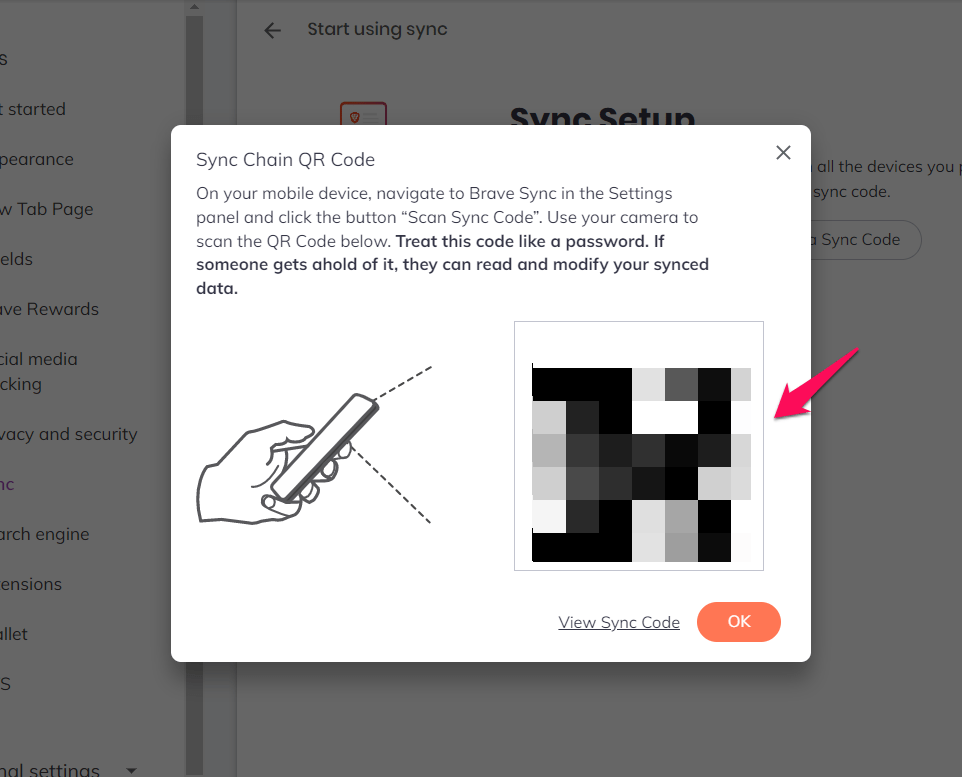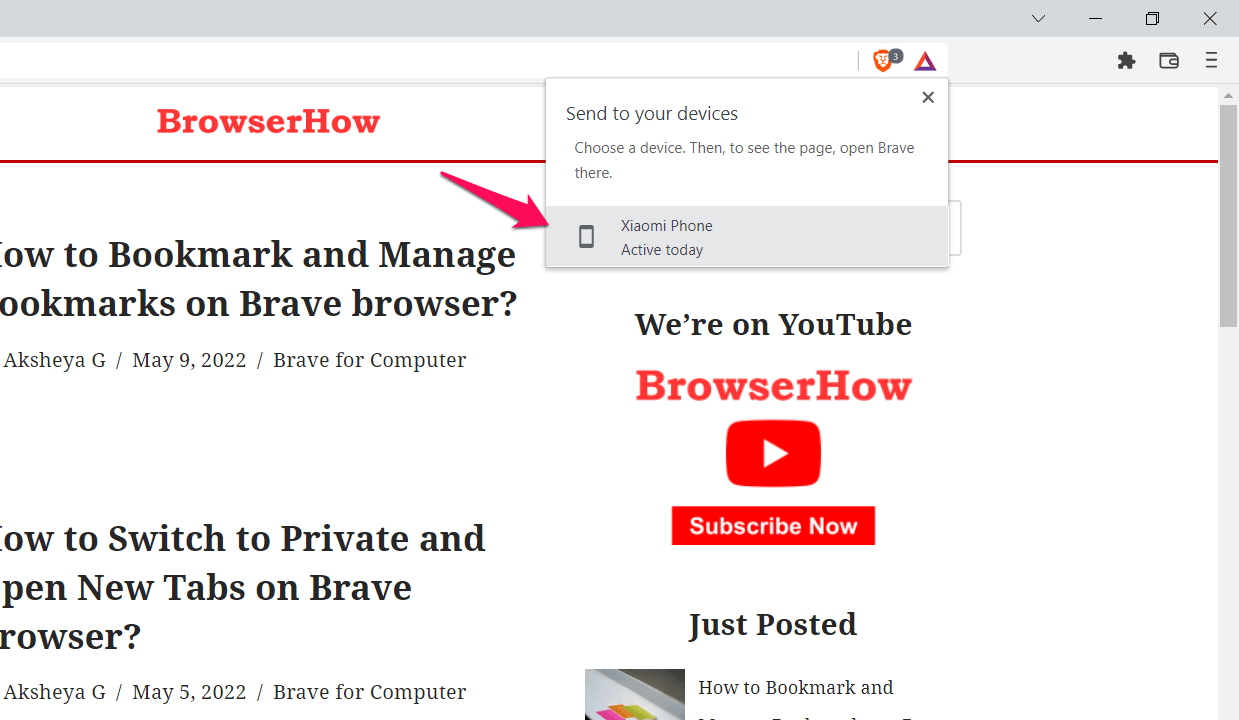Как отправить ссылку на подключенные устройства в браузере Brave
Вы когда-нибудь видели что-то классное на веб-странице и хотели поделиться этим? Например, поделиться ссылкой на веб-страницу с компьютера на телефон. Обычно вы отправляете ссылку себе по электронной почте, чтобы иметь доступ к ней со своего телефона или любого другого устройства.
Браузер Brave упрощает процесс обмена ссылками. Благодаря функции синхронизации браузера Brave пользователи могут отправлять ссылку на устройства, подключенные к их компьютеру. Поскольку в браузере нет функции прямого обмена ссылками, пользователи могут использовать функцию синхронизации для обмена ссылками.
Программы для Windows, мобильные приложения, игры - ВСЁ БЕСПЛАТНО, в нашем закрытом телеграмм канале - Подписывайтесь:)
К сожалению, обмен ссылками через синхронизацию запрещает пользователям делиться ссылками только с подключенными к нему устройствами.
Обмен ссылками с подключенными устройствами через синхронизацию в браузере Brave утомителен. Но как только вы освоитесь, вам будет легко. Я создал подробное руководство, чтобы помочь вам понять этот процесс.
Функция синхронизации предназначена для того, чтобы пользователи могли синхронизировать свои данные на всех своих устройствах. Пользователи могут получить доступ к своим данным просмотра, таким как расширения, открытые вкладки, темы, пароли, приложения, история браузера, закладки и т. д.
Он также упрощает добавление или удаление данных за счет синхронизации изменений на всех устройствах. С помощью функции синхронизации пользователи также могут мгновенно отправлять ссылки на подключенные устройства. Ссылки передаются подключенным устройствам, когда пользователь устанавливает цепочку синхронизации.
Настройте Brave Sync Chain
Пользователи должны сначала настроить цепочку синхронизации, поскольку обмен ссылками без цепочки синхронизации невозможен. Для настройки цепочки синхронизации требуется, чтобы пользователь делал то, что говорит браузер во время процесса.
Вот шаги по настройке цепочки синхронизации в браузере Brave.:
- Запуск Храбрый браузер на компьютере.
- Нажать на Более
 меню и выберите в Синхронизировать вариант.
меню и выберите в Синхронизировать вариант.
- Нажмите кнопку «Начать новую цепочку синхронизации».

- Нажать на тип устройства вы хотите добавить в цепочку синхронизации.
 Вы увидите два варианта: «Телефон/планшет» и «Компьютер».
Вы увидите два варианта: «Телефон/планшет» и «Компьютер». - Выберите способ включения цепочки синхронизации — Код синхронизации или QR код.

- Завершите процесс синхронизации.
Для подключения к компьютеру введите код синхронизации длиной 24 слова. Для подключения к телефону отсканируйте QR-код со своего смартфона.
Браузер Brave настроит цепочку синхронизации и подключит устройства. На скриншоте ниже я синхронизировал свой смартфон с компьютером.
Отправить ссылку на подключенное устройство
Теперь, когда вы настроили цепочку синхронизации, вы можете начать делиться ссылками с подключенными устройствами. Вы также можете делиться ссылками, если у вас есть существующая цепочка синхронизации.
Вот шаги для отправки ссылок на подключенное устройство в браузере Brave.:
- Запуск Храбрый компьютерный браузер.
- Откройте веб-сайт ссылкой на которую вы хотите поделиться с подключенным устройством.
- Щелкните правой кнопкой мыши на странице и нажмите Отправить на ваши устройства из контекстного меню.

- Выберите синхронизированное устройство из списка, с которым вы хотите поделиться ссылкой.

Браузер отправит ссылку на подключенное устройство, легко доступное с целевого устройства.
Помимо отправки ссылок, браузер Brave также синхронизирует Адреса, закладки, история, открытые вкладки, пароли и настройки браузера.
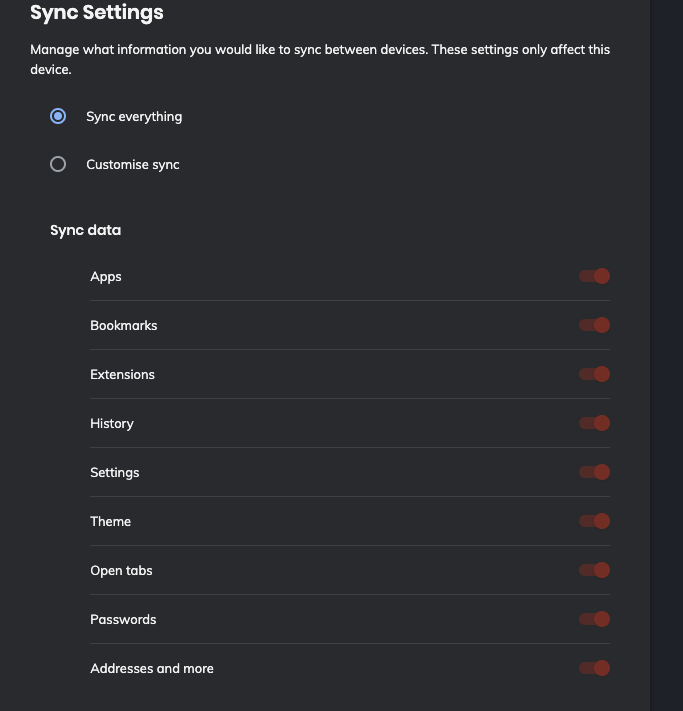
Эти Настройки синхронизации доступны на вкладке «Синхронизация» в Brave, где вы можете включить или отключить их по мере необходимости.
Итог: Brave отправляет ссылку на устройства
Храбрый браузер – отличный браузер. Это быстро и безопасно. У него есть некоторые недостатки, например, отсутствие прямой функции для обмена ссылками. Однако пользователи могут обмениваться ссылками с подключенными устройствами. Подключенные к ним устройства могут получить доступ к общим ссылкам через функцию синхронизации.
Мы подробно описали функцию синхронизации и то, как пользователи могут делиться ссылками с подключенными устройствами. В нем также объясняется, как пользователи могут настроить цепочку синхронизации. Мы постарались объяснить все шаги прямо.
Эта статья специально для вас, если вы хотите обмениваться ссылками с подключенными устройствами в браузере Brave. Прочитав это, вы не столкнетесь с проблемами обмена ссылками на подключенные устройства.
Сообщите нам, если у вас возникнут какие-либо проблемы или вопросы относительно функции синхронизации.
Наконец, если у вас есть какие-либо мысли о том, как отправить ссылку на подключенные устройства в браузере Brave, не стесняйтесь заглянуть ниже поле для комментариев.
Программы для Windows, мобильные приложения, игры - ВСЁ БЕСПЛАТНО, в нашем закрытом телеграмм канале - Подписывайтесь:)

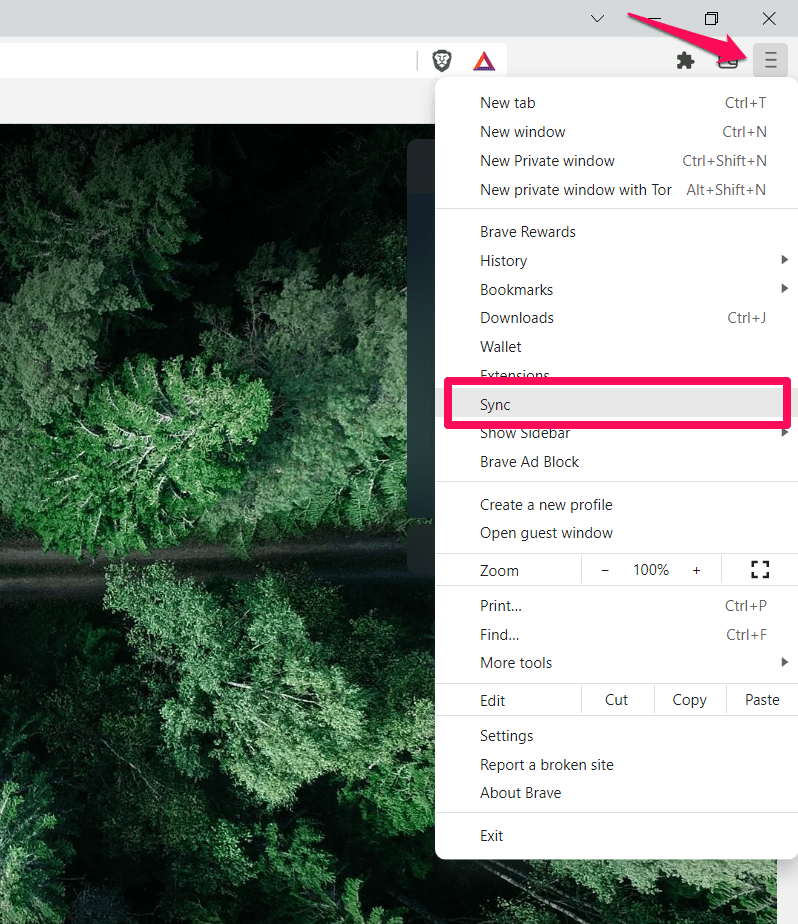
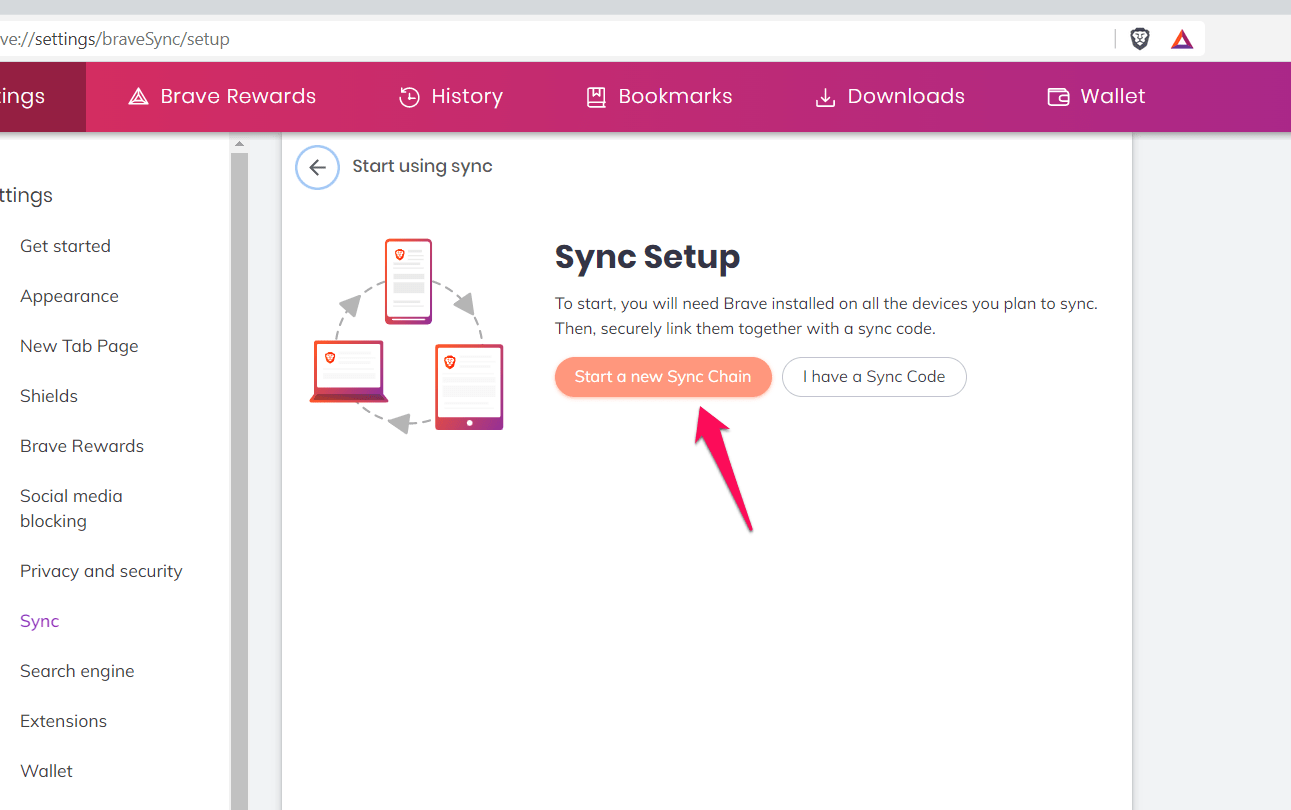
 Вы увидите два варианта: «Телефон/планшет» и «Компьютер».
Вы увидите два варианта: «Телефон/планшет» и «Компьютер».